摘要:本文介绍了在Ubuntu系统下如何轻松查看电脑显卡驱动,为读者提供了相关背景信息,能够激发读者的兴趣。
图片:

一、安装lshw工具
1、lshw工具简介
lshw是一款在Linux系统下查看硬件信息的命令行工具,通过它可以轻松查看电脑的显卡驱动。首先需要在Ubuntu系统中安装lshw工具。
2、安装命令
在终端输入以下命令安装lshw工具:
sudo apt-get install lshw3、查看显卡信息
安装完成后,在终端输入以下命令查看显卡信息:
sudo lshw -C display通过上述命令可以显示电脑的显卡信息,包括显卡型号和驱动程序。
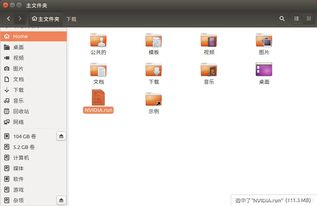
二、使用lspci命令
1、lspci命令简介
lspci是Linux系统下的一个命令行工具,用于显示和控制PCI设备的信息,也包括了显卡信息。
2、打开终端
打开终端,并输入以下命令:
lspci -nn | grep VGA通过上述命令可以显示电脑的显卡信息,并且包含了显卡的供应商和型号。
三、使用ubuntu-drivers命令
1、ubuntu-drivers命令简介
ubuntu-drivers是Ubuntu系统提供的一个命令,用于管理系统中的硬件驱动程序。通过该命令可以轻松查看并安装显卡驱动。
2、打开终端
打开终端,并输入以下命令:
ubuntu-drivers devices通过上述命令可以列出系统中可用的硬件驱动程序,包括显卡驱动。
3、安装显卡驱动
根据列表中的推荐驱动,通过以下命令进行安装:
sudo apt-get install 驱动程序将"驱动程序"替换为列表中推荐的驱动程序名称。
四、使用GPU-Z软件
1、GPU-Z软件介绍
GPU-Z是一款用于显示显卡信息的Windows软件,但通过Wine等工具可以在Ubuntu系统上运行。
2、安装Wine
在终端输入以下命令安装Wine:
sudo apt-get install wine3、下载并安装GPU-Z
在终端输入以下命令下载GPU-Z安装包:
wget https://download.cpuid.com/gpuz/gpuz_2.39.0.exe安装GPU-Z:
wine gpuz_2.39.0.exe通过以上方法可以在Ubuntu系统上运行GPU-Z并查看显卡信息。




评论前必须登录!
注册